สารบัญ
- เบราว์เซอร์ Safari
- iCloud เชื่อมต่อทั้งหมด
- ปัญหาทั่วไปและความช่วยเหลือ
-
ปัญหาหลักของ iOS Safari
- ปัญหารองของ Safari บน iOS
-
ปัญหา Mac OS & OS X Safari
- ปัญหารองของ Safari บน macOS และ Mac OS X
- ปุ่มพิมพ์ใน Safari iOS 13 / iPadOS อยู่ที่ไหน
-
ปัญหา Safari กับ iOS 12 วิธีแก้ไข
- Safari ไม่โหลดหลังจาก iTunes หรืออัพเดตซอฟต์แวร์? เห็นข้อความว่า “ไม่สามารถเปิด Safari ได้เพราะมีปัญหา?”
- ข้อความจำกัดเวลาของ Safari? นี่คือสิ่งที่คุณสามารถทำได้
- Safari ไม่โหลดหน้าเว็บที่สมบูรณ์
- การท่องเว็บแบบส่วนตัวหายไปใน Safari ด้วย iOS 12
- รหัสข้อผิดพลาดของ Safari 403 เมื่อเรียกดู
- กระทู้ที่เกี่ยวข้อง:
เบราว์เซอร์ Safari
เว็บเบราว์เซอร์ที่เป็นนวัตกรรมใหม่พร้อมคุณสมบัติขั้นสูงบางอย่าง Safari คือเบราว์เซอร์ที่เหมาะสำหรับผลิตภัณฑ์ Apple ทั้งหมด. Apple รวม Safari กับระบบปฏิบัติการ macOS, Mac OS X และ iOS ด้วยความเร็วที่ฉับไว ผู้ใช้ท่องเว็บอย่างง่ายดายบนอุปกรณ์อื่นๆ รวมทั้ง Mac, iPad, iPhone และ iPod touch
iCloud เชื่อมต่อทั้งหมด
การใช้พลังของ iCloudผู้ใช้จะเรียกดูหน้าเว็บที่บุ๊กมาร์กไว้ก่อนหน้านี้ทั้งหมด ดังนั้นไซต์โปรดจึงอยู่ใกล้แค่เอื้อม
ท่าทางสัมผัสแบบมัลติทัชแสนสะดวกที่สร้างขึ้นในเบราว์เซอร์เพื่อการนำทางที่ง่ายดาย. เพื่อการรับชมที่เหมาะสมที่สุด ผู้ใช้ซูมเข้าหรือออก เลื่อนขึ้นหรือลง และปัดไปทางซ้ายหรือขวาเพื่อเดินทางระหว่างหน้าต่างๆ
Safari Reader ยังเปิดโอกาสให้หลีกเลี่ยงโฆษณาที่ทำให้เสียสมาธิขณะอ่านบทความออนไลน์อย่างสงบ ไม่มีอะไรมากที่ Safari ทำไม่ได้; มันยังตรวจสอบการสะกดหรือไวยากรณ์ผิดพลาดเมื่อพิมพ์และเสนอคำแนะนำเสิร์ชเอ็นจิ้นชั้นยอด
ออกแบบมาโดยเฉพาะโดยคำนึงถึงความปลอดภัย Safari ปกป้องข้อมูลส่วนบุคคลโดยเน้นเว็บไซต์ที่ถูกต้องตามกฎหมายและมอบเทคโนโลยีการเข้ารหัสที่ปลอดภัยเพื่อประสบการณ์การท่องเว็บที่ไร้กังวล.
ปัญหาทั่วไปและความช่วยเหลือ
- ปัญหา Safari หลังจากอัปเกรด
- ปกป้องความเป็นส่วนตัวของคุณด้วยการท่องเว็บแบบส่วนตัวใน Safari [GUIDE]

ปัญหาหลักของ iOS Safari
- บุ๊กมาร์ก Safari หายไปบน iPad/iPhone
- iPad Safari ขัดข้องเป็นประจำ
- ปัญหา Safari หลังจากอัปเกรดเป็น iOS
- ไม่สามารถลบประวัติ Safari บน iPhone
- ใช้ Web Inspector เพื่อดีบัก Safari บนมือถือ
- วิธีซิงค์บุ๊กมาร์กใน Safari บนอุปกรณ์หลายเครื่อง
- เปิดลิงก์ YouTube ใน Safari แทนแอป YouTube ใน iOS
- Safari ช้าหรือหยุดทำงานด้วย iOS 10
- วิธีเพิ่มและลบ/ล้างรายการเรื่องรออ่านบน Safari บน iPad, iPod และ iPhone
- ปัญหาแคชกับ Safari แก้ไข
- รายการเรื่องรออ่านของ Safari หายไปบน iPad, iPhone
- Safari หยุดทำงานหลังจากพิมพ์บนแถบค้นหา
- สองวิธีในการดูเว็บไซต์เดสก์ท็อปแบบเต็มใน iOS
ปัญหารองของ Safari บน iOS
- Safari ไม่เลื่อนบน Mac, iPad, iPhone และ iPod
- เปิดแท็บหรือหน้าใหม่ใน Mobile Safari ด้วย iPad, iPhone หรือ iPod Touch
- iPad: Safari รีเฟรชหน้าอัตโนมัติระหว่างเซสชัน วิธีการ จำกัด
- วิธีบันทึกรูปภาพ / ภาพถ่ายจาก Safari หรือ Mail บน iPad / iPod / iPhone
- Safari ยอมรับการตั้งค่าคุกกี้คอยรีเซ็ตตัวเองเพื่อไม่ให้รับคุกกี้ แก้ไข
- ไม่สามารถเลื่อนลงใน Safari บน iPad / iPhone / iPod Touch
- Safari Freeze บน iOS 9.3.1
ปัญหา Mac OS & OS X Safari
- Safari Crash หรือไม่เปิดตัวหลังจากอัปเกรด El Capitan
- เนื้อหาเว็บ Mac Safari ปิดโดยไม่คาดคิดข้อผิดพลาด
- รูปภาพ Safari ไม่แสดงขึ้น
- ปัญหา Safari หลังจากอัปเกรดเป็น macOS
- แก้ไข Safari ช้าและโหลดเพจที่หยุดนิ่งโดยปิดใช้งาน DNS Prefetching
- ไม่เลื่อนบน Mac, iPad, iPhone และ iPod
- Safari ช้าหลังจากอัปเกรด El Capitan
- ไม่ตอบสนองและค้างบน MacBook
- ทำให้ Safari เร็วขึ้น: ล้างแคช คุกกี้ และประวัติของ Safari
- วิธีซิงค์บุ๊กมาร์กใน Safari บนอุปกรณ์หลายเครื่อง
- ทำให้ Safari เร็วขึ้น ปลอดภัยยิ่งขึ้นด้วย OpenDNS
- Apple: ส่วนเสริมของบุคคลที่สามที่ไม่รองรับอาจทำให้ Safari ขัดข้อง, ช้า
- หน้าโหลดช้าหรือเฉพาะในการลองครั้งที่สอง เครือข่ายท้องถิ่นตาย: แก้ไข
ปัญหารองของ Safari บน macOS และ Mac OS X
- วิธีดูซอร์สโค้ด HTML ใน Safari
- Safari Crashs: แก้ไข
- ซาฟารีช้า; การแก้ไขที่อาจเกิดขึ้น
- Slow Safari: เร่งความเร็วขึ้น
- Safari ล่มเมื่อเปิดตัว: ตรวจสอบโปรแกรมเสริมของบุคคลที่สาม
- เพิ่มส่วนขยายให้ Safari แก้ไขข้อบกพร่องในการโหลดหน้า และอื่นๆ
- Safari: การเลื่อนช้าหรือล้าหลัง; แก้ไข
- Safari ค้างขณะโหลดหน้า: แก้ไข
- Safari: การสตรีม Netflix ไม่ทำงาน; แก้ไข
- Safari: หน้าจะไม่โหลด; แก้ไข
- การเปลี่ยนตัวแทนผู้ใช้ Safari
- แบบอักษรพร่ามัวใน Safari 5.0; แก้ไข
- Safari 5.0.1 แก้ไขปัญหาพื้นหลังสีดำของเมล
- การแก้ไขปัญหา Safari 5.0: ขจัดความช้า การหยุดทำงาน ปัญหาการโหลดหน้า และอื่นๆ
- Safari ล่มเมื่อเปิดตัว: ตรวจสอบโปรแกรมเสริมของบุคคลที่สาม
ปุ่มพิมพ์ใน Safari iOS 13 / iPadOS อยู่ที่ไหน
09/19/2019 – ผู้ใช้หลายคนพบว่าไม่สามารถเข้าถึงฟังก์ชัน 'พิมพ์' ใน Safari หลังจากอัปเดตเป็น iOS 13 มีฟังก์ชันการพิมพ์อยู่ แต่คุณจะต้องปรับ Share Sheet เพื่อเข้าถึงในรายการโปรดของแผ่นงานที่ใช้ร่วมกัน มันถูกย้ายออกจากรายการโปรด / คำแนะนำในแผ่นแบ่งปันพื้นฐานใน Safari แล้ว
นี่คือวิธีที่คุณเข้าถึงฟังก์ชันการพิมพ์บน Safari และเพิ่มลงใน Share Sheet
- แตะที่ไอคอนแชร์แผ่นงานเมื่อเรียกดูหน้าใน Safari

- เลื่อนขึ้นบนหน้าจอนี้เพื่อแสดงการดำเนินการอื่นๆ และคุณจะพบ "พิมพ์" คุณต้องเลื่อนขึ้นเพื่อดูรายการการดำเนินการทั้งหมดที่มี

- แตะที่ 'แก้ไขการดำเนินการ..' ที่ด้านล่างของหน้าจอ
- แตะที่ไอคอน '+' ถัดจากพิมพ์เพื่อเพิ่มไปยังแผ่นแบ่งปันของคุณ
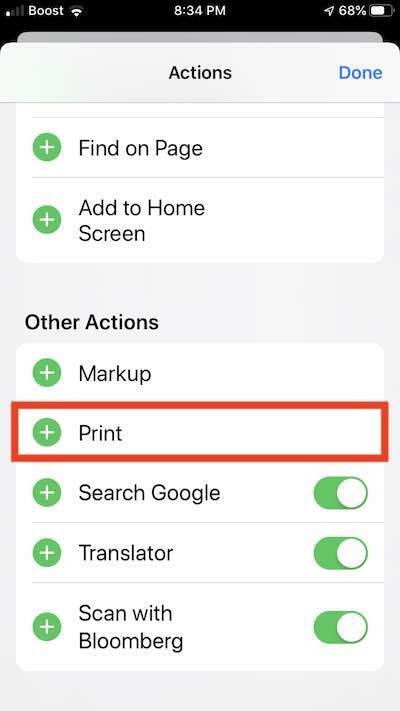
ปัญหา Safari กับ iOS 12 วิธีแก้ไข
ด้วย iOS 12 Apple ได้แนะนำการเปลี่ยนแปลงบางอย่างที่ทำให้ Safari เร็วขึ้น ผสานรวมกับส่วนประกอบใหม่ๆ เช่น เวลาหน้าจอ และปลอดภัยยิ่งขึ้น
ในส่วนนี้ ก่อนอื่นเราจะพูดถึงการตั้งค่าทั่วไปบางอย่างที่อาจทำให้เกิดปัญหา Safari โดยทั่วไป จากนั้นจึงเจาะลึกปัญหาที่เกี่ยวข้องกับ iOS 12 Safari และคำแนะนำในการแก้ไขปัญหาเหล่านี้

ข้อบกพร่องหลักอย่างหนึ่งที่เราพบเมื่อใช้ Safari กับ iOS 12 คือการตั้งค่าคุณสมบัติทดลองใน Safari
หากคุณพบเห็นพฤติกรรมแปลกๆ ของ Safari ใน iOS 12 ให้เริ่มต้นด้วยการแตะที่การตั้งค่า > Safari > ขั้นสูง > การตั้งค่าทดลอง คุณลักษณะที่คุณควรปิดใช้งานคือ 'สลับกระบวนการในการนำทาง' คุณลักษณะนี้มีข้อบกพร่องเล็กน้อยและอาจทำให้เกิดปัญหาแปลก ๆ หากคุณเปิดใช้งาน
ส่วนอื่น ๆ ที่ต้องตรวจสอบเมื่อใช้ Safari และ iOS 12 คือการตั้งค่าการจำกัด สิ่งนี้เปลี่ยนจาก iOS 11
แตะที่การตั้งค่า > เวลาหน้าจอ > การจำกัดเนื้อหาและความเป็นส่วนตัว และตรวจสอบการตั้งค่าของคุณที่นี่ ปิดการใช้งานข้อ จำกัด และตรวจสอบว่าคุณยังมีปัญหา Safari ในการเข้าถึงเว็บไซต์และอื่น ๆ หรือไม่
ในทำนองเดียวกัน หากคุณประสบปัญหาในการเรียกดูเฉพาะบางไซต์ คุณอาจต้องการสำรวจข้อจำกัดด้านเนื้อหาและความเป็นส่วนตัวในแอปเวลาหน้าจอ ตรวจสอบให้แน่ใจว่าได้ตั้งค่าเนื้อหาเว็บการจำกัดเวลาหน้าจอเป็นไม่จำกัด
Safari ไม่โหลดหลังจาก iTunes หรืออัพเดตซอฟต์แวร์? เห็นข้อความว่า “ไม่สามารถเปิด Safari ได้เพราะมีปัญหา?”
บางคนรายงานปัญหาเกี่ยวกับ Safari หลังจากอัปเดตเป็น iTunes เวอร์ชันใหม่กว่า
โดยเฉพาะอย่างยิ่ง ผู้คนเห็นข้อความต่อไปนี้: “Safari จะไม่โหลดเนื่องจากปัญหา ตรวจสอบกับผู้พัฒนาเพื่อให้แน่ใจว่า Safari ใช้งานได้กับ OS X เวอร์ชันนี้ คุณอาจต้องติดตั้งแอปพลิเคชันใหม่ อย่าลืมติดตั้งการอัปเดตใด ๆ ให้กับแอปพลิเคชันและ OS X”
หากเกิดขึ้นกับ Mac ของคุณ ให้ลองทำดังนี้:
- เปลี่ยนชื่อโฟลเดอร์/ไฟล์หรือใส่ในโฟลเดอร์บนเดสก์ท็อปของคุณเพื่อแยกไฟล์นี้: อุปกรณ์โทรศัพท์ (ไปที่ /System/Library/PrivateFrameworks/MobileDevice.frameworks/Versions/A/MobileDevice)
- หากไม่พบไฟล์นี้ ให้ไปที่ Finder > Go Menu (ที่ด้านบน)
- เลือกไปที่โฟลเดอร์… (หรือใช้ทางลัด cmd + shift + G)
- พิมพ์สิ่งนี้ในหน้าต่างค้นหา: /System/Library/PrivateFrameworks/MobileDevice.framework/Versions/A
- ค้นหาไฟล์ MobileDevice
- แยกไฟล์นี้ลงในโฟลเดอร์บนเดสก์ท็อปของคุณ เปลี่ยนชื่อโดยเพิ่ม _OLD ต่อท้ายชื่อ หรือลากลงในถังขยะ (เราไม่แนะนำให้ลบไฟล์นี้)
- รีสตาร์ท Mac ของคุณ
- ตรวจสอบว่า Safari เริ่มทำงานอีกครั้งหรือไม่
เราไม่ได้ประสบปัญหานี้ด้วยตัวเอง ดังนั้นเราจึงไม่สามารถยืนยันได้
คุณอาจไม่สามารถสำรองข้อมูลในเครื่องของ iDevices ด้วย iTunes ได้หลังจากลบ ย้าย หรือเปลี่ยนชื่อไฟล์หรือโฟลเดอร์ MobileDevice
คุณสำรองข้อมูล Mac ของคุณหรือไม่?
หากคุณสำรองข้อมูล Mac ของคุณเป็นประจำโดยใช้ Time Machine หรือเครื่องมืออื่น คุณสามารถลองและกู้คืนผ่าน Time Machine (หรือคัดลอก)
ระบบ/ไลบรารี/PrivateFrameworks/MobileDevice.framework/Versions/A/MobileDevice
จากข้อมูลสำรองของคุณและแทนที่ไฟล์ปัจจุบันด้วยเวอร์ชันสำรองนี้
อย่าสำรองข้อมูล?
หากคุณไม่ได้สำรองข้อมูลไว้ (จริงๆ คุณควรจะทำ) คุณยังสามารถคัดลอกไฟล์เดียวกันนั้นจาก Mac ที่ใช้ระบบปฏิบัติการเดียวกันและไม่มีปัญหานี้
ทางออกที่ง่ายที่สุด? อัปเดต Mac OS X ของคุณเป็น El Capitan หรือ macOS เวอร์ชันใดก็ได้!
วิธีแก้ปัญหาอื่น หากคุณไม่ต้องการยุ่งกับไฟล์เหล่านั้น ให้อัปเดต macOS หรือ OS X เป็นเวอร์ชันที่ใหม่กว่า ซึ่งดูเหมือนว่าจะแก้ปัญหานี้ได้
ข้อความจำกัดเวลาของ Safari? นี่คือสิ่งที่คุณสามารถทำได้
เนื่องจากฟีเจอร์ Screen Time เป็นส่วนเสริมใหม่ใน iOS หลัก ผู้ใช้จำนวนมากจะเห็นข้อความใหม่เมื่อหมดเวลาสำหรับการเรียกดูออนไลน์
หากคุณเห็นข้อความจำกัดเวลาเมื่อพยายามเรียกดู คุณจะต้องตรวจสอบการตั้งค่าแอปเวลาหน้าจอ
เคล็ดลับ: -วิธีแก้ปัญหาอย่างรวดเร็วเมื่อพบข้อความนี้ และไม่สามารถเข้าถึง Safari เพื่อเรียกดูได้ เพียงใช้เบราว์เซอร์อื่น เช่น Chrome เพื่อแก้ไขปัญหานี้
Safari ไม่โหลดหน้าเว็บที่สมบูรณ์
ใน iOS 11 บางเวอร์ชันและเวอร์ชันเบต้าของ iOS 12 เราพบปัญหาที่น่าสับสนและน่ารำคาญมาก เมื่อคุณพยายามโหลดหน้าเว็บ แสดงว่าไม่สามารถโหลดได้อย่างสมบูรณ์บนเบราว์เซอร์ แต่จะโหลดบางส่วนโดยมีพื้นที่ว่างที่ด้านล่างของหน้าจอแทน
เราไม่แน่ใจว่าสาเหตุของปัญหาคืออะไร ปัญหานี้ดูเหมือนจะเกิดขึ้นโดยไม่คำนึงถึงอุปกรณ์ iOS ที่คุณใช้ในการเรียกดู
เคล็ดลับ: -เมื่อต้องเผชิญกับปัญหาการโหลดหน้าเว็บที่ไม่สมบูรณ์บน Safari วิธีแก้ปัญหาอย่างรวดเร็วคือเปลี่ยนการวางแนวของ iPhone หรือ iPad เปลี่ยนอุปกรณ์ของคุณเป็นโหมดแนวนอนสองสามวินาทีและหน้าจะโหลดทันที จากนั้นคุณสามารถเปลี่ยนกลับได้ ผู้ใช้บางคนประสบความสำเร็จด้วยการปิดแอปซาฟารี ปิด iPhone และรีสตาร์ท iPhone และ Safari
นี่คือคุณลักษณะใหม่ของ Safari ที่จะเพิ่มประสิทธิภาพการทำงานของคุณเมื่อคุณเรียกดูผ่านแท็บ Safari หลายแท็บ
เคล็ดลับ: บน iPad Safari ตอนนี้คุณสามารถเปิดลิงก์ในแท็บใหม่ได้ทันทีโดยใช้ 2 นิ้วแตะบนลิงก์เหล่านั้น
ซึ่งเร็วกว่ามากเมื่อเทียบกับการกดลิงก์ค้างไว้เพื่อเปิดเมนู จากนั้นคลิก "เปิดในแท็บใหม่" ให้มันลอง!
การท่องเว็บแบบส่วนตัวหายไปใน Safari ด้วย iOS 12
ผู้ใช้หลายคนที่ทดสอบ Safari โดยใช้ iOS 12 พบว่าไม่มีคุณสมบัติการท่องเว็บแบบส่วนตัว ซึ่งได้รับการแก้ไขในภายหลังในระหว่างการอัปเดต iOS ครั้งต่อไป และคุณควรสามารถเข้าถึงการเรียกดูแบบส่วนตัวได้โดยไม่มีปัญหาใดๆ
หากคุณไม่มีคุณสมบัติการเรียกดูแบบส่วนตัวใน Safari ด้วยเหตุผลบางประการ ต่อไปนี้เป็นเคล็ดลับสองสามข้อที่คุณสามารถลองดูว่ามันเหมาะกับคุณหรือไม่
- เริ่มต้นด้วยการปิด Safari ในการตั้งค่า iCloud บน iPhone แล้วเปิดใหม่
- ปิดแอป Safari แล้วเปิดใหม่อีกครั้งเพื่อตรวจสอบว่าการท่องเว็บแบบส่วนตัวทำงานอีกครั้งหรือไม่
- ปิดใช้งานรหัสเวลาหน้าจอบน iPhone หรือ iPad ของคุณและดูว่าอนุญาตให้คุณใช้คุณสมบัติการท่องเว็บแบบส่วนตัวได้หรือไม่
- เริ่มต้นด้วยการตั้งค่า > เวลาหน้าจอ > เปลี่ยนรหัสเวลาหน้าจอ ที่นี่เลือก 'ปิดรหัสผ่านเวลาหน้าจอ" ตอนนี้เปิดเซสชัน Safari ใหม่และตรวจสอบว่ามีการท่องเว็บแบบส่วนตัวบน iPhone ของคุณหรือไม่
รหัสข้อผิดพลาดของ Safari 403 เมื่อเรียกดู
นี่เป็นอีกหนึ่งสิ่งแปลก ๆ ที่เกี่ยวข้องกับผู้ให้บริการมือถือของคุณเป็นหลัก
เมื่อพยายามค้นหาโดยใช้ Safari จะไม่เปิดผลการค้นหา แต่จะแสดงรหัสข้อผิดพลาด 403 แทน
วิธีแก้ปัญหาเดียวที่นี่จนกว่าผู้ให้บริการมือถือของคุณจะแก้ไขปัญหาคือเปลี่ยนเป็น Wi-Fi และดูว่าคุณสามารถเรียกดูได้โดยไม่ได้รับข้อผิดพลาด 403 หรือไม่
โปรดแจ้งให้เราทราบในความคิดเห็นด้านล่างหากคุณมีคำถามใดๆ หรือมีเคล็ดลับอันมีค่าที่จะแบ่งปันกับผู้อ่านคนอื่นๆ
เราจะคอยอัปเดตส่วน iOS 12 ให้ทันสมัยอยู่เสมอในขณะที่เราค้นพบปัญหาใหม่และวิธีแก้ไขปัญหาชั่วคราวตามความคิดเห็นของคุณ
